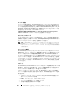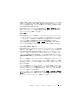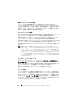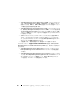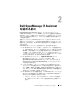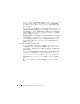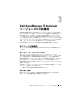Users Guide
24 IT Assistant 「生産中止」のお知らせ:2013 年 1 月 1 日
電源とパフォーマンスの監視
パフォーマンスの監視機能を使うと、
Windows
や
Linux
の対応オペレー
ティングシステムがインストールされているデバイスグループのパフォーマン
スを特定の期間にわたって監視できます。電源監視機能は、各電源で消費され
た電力(ワット)値とアンペア、および各デバイスによって消費された合計エ
ネルギーを収集、保管および即時表示できます。
アプリケーションの起動
また、
IT Assistant
は
Server Administrator
、
Array Manager
、リモートア
クセスコンソール、
CMC
コンソール、
Dell OpenManage Switch
Administrator
、デジタルキーボード
/
ビデオ
/
マウス(
KVM
)、プリンタ、
テープ、ストレージデバイス、
Intelligent Platform Management
Interface
(
IPMI
)デバイス、クライアントシステムなどの
Dell
システム管理
アプリケーションやデバイスの統合起動点となります。詳細については、
『
IT Assistant
オンラインヘルプ』の「アプリケーションの起動」を参照してく
ださい。
メモ:
Network Address Translation(NAT)の設定は IT Assistant ではサポート
されていません。そのため、
IT Assistant で管理下システムを検出することはでき
ますが、アプリケーションの起動は
NAT と連携していません。IT Assistant では、
システムが検出された
IP アドレスのみに接続してください。システムで使用可能
な他の
IP アドレスには IT Assistant でアクセスできない場合があります。サーバー
ファームや負荷分散機能などの多くの実装では、システムが
NAT の背後にありま
す。そのような環境では、それらのシステムで実行している
Server Administrator
への接続に失敗します。
トラブルシューティングツール
グラフィカルなトラブルシューティングツール
を
ツール
→
トラブルシュー
ティングツール
でアクセスして、
SNMP
や
Common Information Model
(
CIM
)の不具合など、検出と設定に関する問題
の
診断と解決ができます。ま
た、デバイスと
E-
メールの接続性をテストすることもできます。
詳細は、『
IT Assistant
オンラインヘルプ』を参照してください。
ユーザー設定
ユーザー設定はユーザー権限とは関係ありません。たとえば、この機能を使っ
てデバイスグループの表示をカスタマイズしたり、アラートログを表示すると
きのデフォルトフィルタを選択したりすることができます。この機能にはアク
セスするには、ツール
→
ユーザー設定
の順に選択します。この機能の使い方
については、『オンラインヘルプ』の「ユーザー設定
— IT Assistant
ユーザー
インタフェースのカスタマイズ」を参照してください。